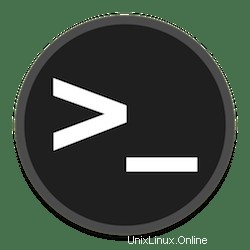
In diesem Tutorial zeigen wir Ihnen, wie Sie Htop auf Ubuntu 20.04 LTS installieren. Für diejenigen unter Ihnen, die es nicht wussten, Htop ist ein interaktiver Echtzeit-Systemüberwachungsprozess. Viewer, der für Linux geschrieben wurde. Er liefert Informationen zu Systemprozessen, Systemspeicher, durchschnittlicher Auslastung usw. Es ist ein plattformübergreifender, interaktiver Prozess-Viewer. Er ist dem 'top ziemlich ähnlich ’-Befehl, der bei fast allen Linux-Distributionen vorinstalliert ist.
Dieser Artikel geht davon aus, dass Sie zumindest über Grundkenntnisse in Linux verfügen, wissen, wie man die Shell verwendet, und vor allem, dass Sie Ihre Website auf Ihrem eigenen VPS hosten. Die Installation ist recht einfach und setzt Sie voraus im Root-Konto ausgeführt werden, wenn nicht, müssen Sie möglicherweise 'sudo hinzufügen ‘ zu den Befehlen, um Root-Rechte zu erhalten. Ich zeige Ihnen Schritt für Schritt die Installation von Htop-Monitor-Systemprozessen auf Ubuntu 20.04 (Focal Fossa). Sie können denselben Anweisungen für Ubuntu 18.04, 16.04 und jede andere Debian-basierte Distribution wie Linux Mint folgen.
Voraussetzungen
- Ein Server, auf dem eines der folgenden Betriebssysteme ausgeführt wird:Ubuntu 20.04, 18.04, 16.04 und jede andere Debian-basierte Distribution wie Linux Mint.
- Es wird empfohlen, dass Sie eine neue Betriebssysteminstallation verwenden, um potenziellen Problemen vorzubeugen.
- Ein
non-root sudo useroder Zugriff auf denroot user. Wir empfehlen, alsnon-root sudo userzu agieren , da Sie Ihr System beschädigen können, wenn Sie als Root nicht aufpassen.
Installieren Sie Htop auf Ubuntu 20.04 LTS Focal Fossa
Schritt 1. Stellen Sie zunächst sicher, dass alle Ihre Systempakete auf dem neuesten Stand sind, indem Sie den folgenden apt ausführen Befehle im Terminal.
sudo apt update sudo apt upgrade
Schritt 2. Installieren von Htop auf Ubuntu 20.04.
Jetzt führen wir den folgenden Befehl aus, um Htop zu installieren:
sudo apt install htop
Schritt 3. Zugriff auf Htop unter Ubuntu.
Nach erfolgreicher Installation geben Sie zum Ausführen der Htop-Anwendung einfach htop ein auf dem Terminal:
htop
Sie können sehen, dass das folgende Ausgabefenster drei grundlegende Abschnitte hat, oben auf der Anzeige sehen Sie die CPU- und Speicherauslastung, die durchschnittliche Auslastung und die Betriebszeit des Servers. Anschließend sehen Sie die Liste der laufenden Prozesse mit ihrer eigenen CPU- und Speicherauslastung.
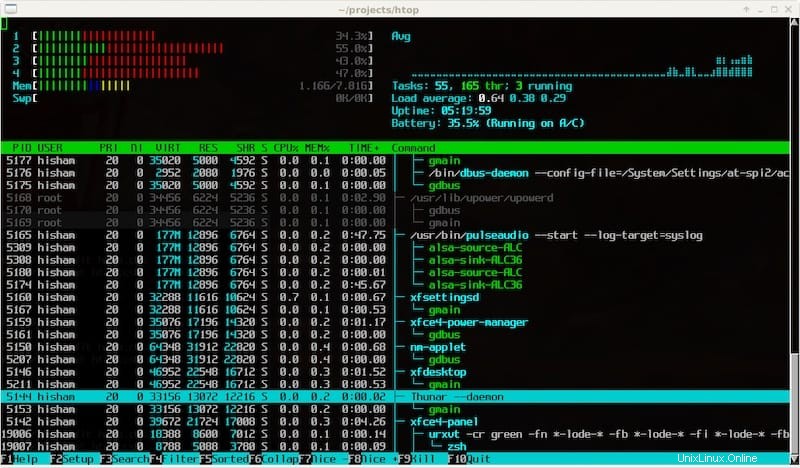
Herzlichen Glückwunsch! Sie haben Htop erfolgreich installiert. Vielen Dank, dass Sie dieses Tutorial zum Installieren von Htop-Monitorsystemprozessen auf einem Ubuntu 20.04 LTS Focal Fossa-System verwendet haben. Für zusätzliche Hilfe oder nützliche Informationen empfehlen wir Ihnen, die offizielle Htop-Website.